


安装好了Win11系统之后,一些用户可能会遇到一个问题,即无法找到NVIDIA控制面板。NVIDIA控制面板是一个重要的工具,它允许用户对NVIDIA显卡进行各种设置和优化。如果您正在寻找如何打开NVIDIA控制面板的方法,不必担心,本文将向您介绍一些简单的步骤,帮助您快速打开NVIDIA控制面板,并配置您的显卡设置。
win11打开nvidia控制面板的方法:
1、首先,点击打开“开始菜单”。
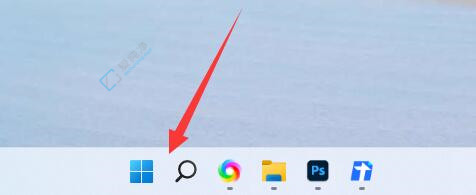
2、在搜索框中输入“NVIDIA控制面板”,如果已经安装则可以直接打开。
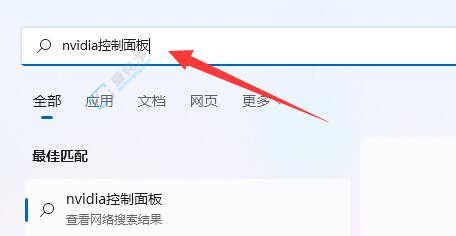
3、如果没有找到,打开“Microsoft Store”应用商店。
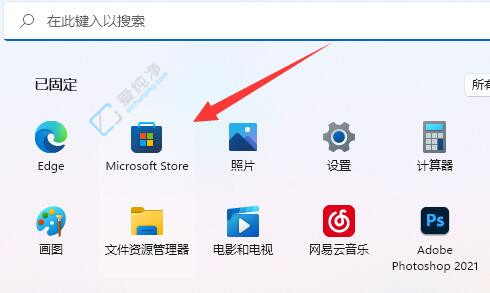
4、在Microsoft Store中搜索“NVIDIA Control Panel”,并点击打开。
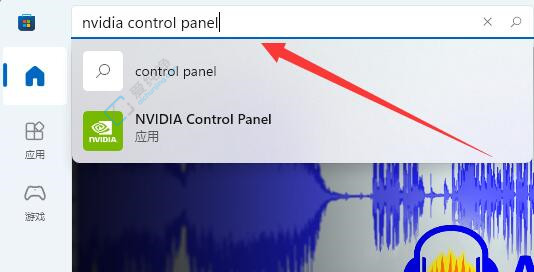
5、进入应用后,点击“获取”按钮下载并安装NVIDIA控制面板。
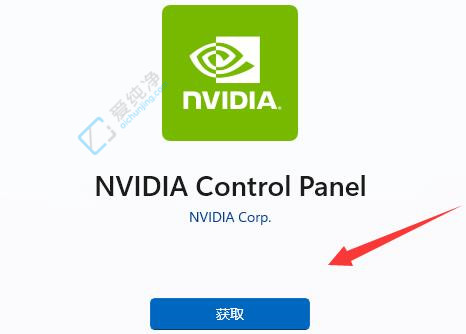
6、安装完成后,再次在开始菜单中搜索NVIDIA控制面板即可打开。
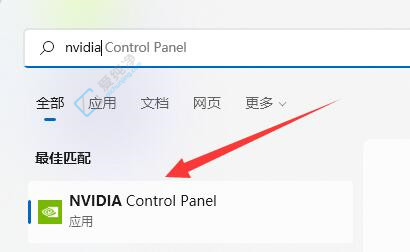
上面就是如何在Win11中打开NVIDIA控制面板。无论是通过开始菜单、任务栏图标还是右键单击桌面,都可以快速访问NVIDIA控制面板,并进行显卡设置和优化。请注意,为了顺利打开NVIDIA控制面板,您需要确保已经安装了最新版本的NVIDIA驱动程序。
| 留言与评论(共有 条评论) |